Якщо під час участі в інших справах служба Windows Search з'являться випадково, можливо, причина в настройках сенсорної панелі . Спробуйте рішення, описені в цій статті.
Примітка.: Ви намагаєтеся зберегти файл або щось подібне? Клавіша з емблемою Windows + S запуститься Windows Search, і це може відбуватись випадково, коли з'являється поле.
Вимкнення запуску з трьома пальцями
Можливо, настройки сенсорної панелі завмираються на запуск Windows Search, коли ви не збираєтесь цього зробити. Є параметр, який запускає Windows Search, якщо торкнутися сенсорної панелі (або клацнути її) трьома або чотирма пальцями. Якщо ця настройка задовга або ви не хочете, щоб ця поведінка виявлялася надто чутливою, ви можете вимкнути цей параметр.
Для цього спочатку натисніть кнопку Пуск > Настройки >Пристрої > сенсорній панелі.
Подальші кроки залежать від того, що відображається у верхній частині сторінки настройок сенсорної панелі:
Якщо вгорі сторінки настройок сенсорної панелі відображається повідомлення Ваш ПК має високоточну сенсорну панель
-
Прокручування вниз до жестів трьома пальцями
-
У розділі Дотикивиберіть для параметра Запустити Windows Search значення Нічого (або інший параметр, якщо потрібно).
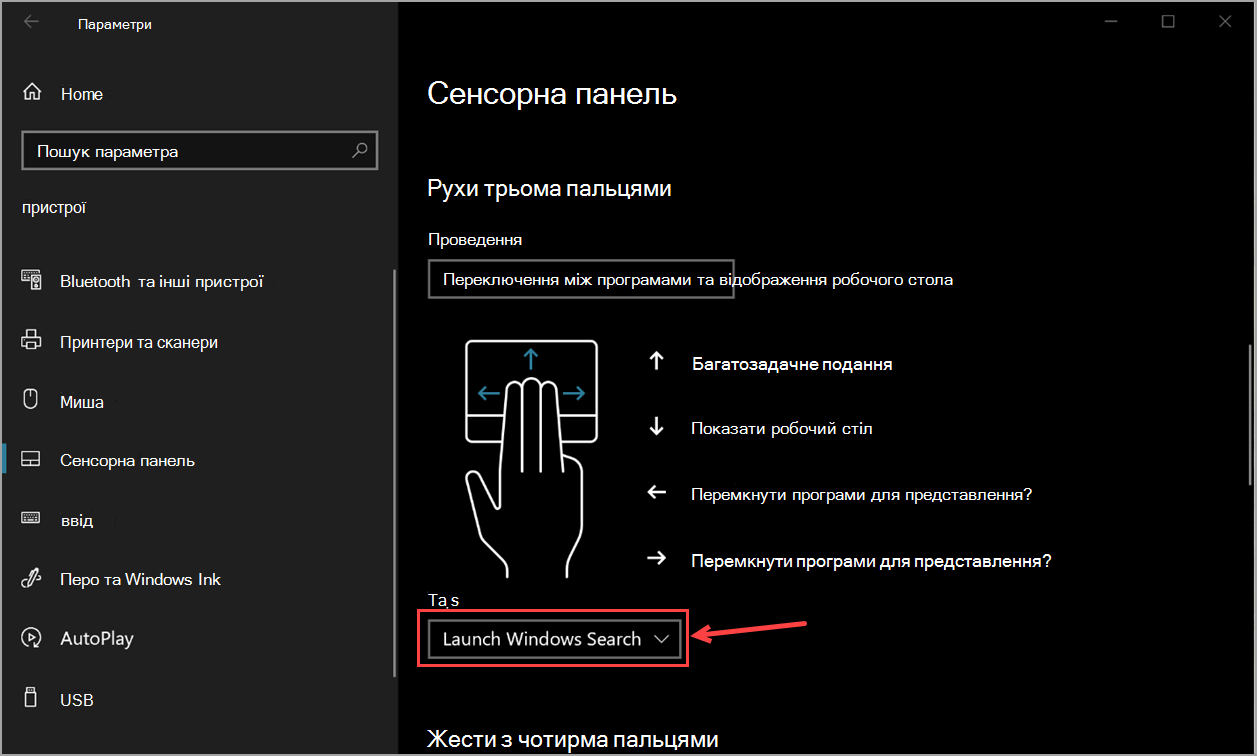
Якщо ви не бачите пункту Ваш ПК з точною сенсорною панеллю
Можливо, сенсорна панель має власне програмне забезпечення, яке керує її розширеними функціями. Виробники мають різні драйвери, але отримати доступ до цих настройок переважно однаково, тому спробуйте зробити ось що:
-
У розділі Пов'язаніпараметри виберіть Додаткові параметри.
-
Можливо, знадобиться пошукати вкладку, пов'язану із сенсорною панеллю та/або вибрати посилання, щоб запустити програмне забезпечення для сенсорної панелі.
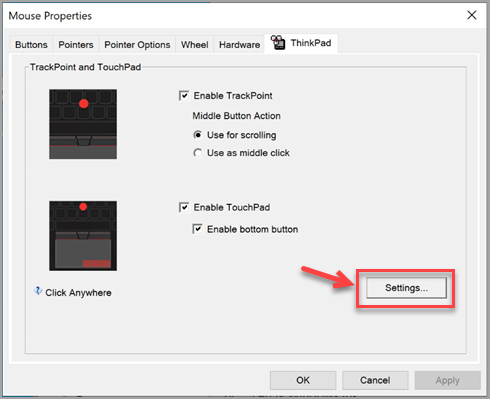
-
Усередині програмного забезпечення для сенсорної панелі знайдіть розділ або вкладку з назвою Рухи натискань або сенсорної панелі, знайдіть параметр сенсорного керування з трьома пальцями та вимкніть його.
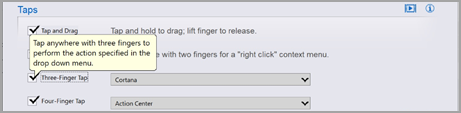
-
Якщо наведені вище дії не допомогло вам отримати доступ до потрібної настройки, можливо, знадобиться звернутися по допомогу до виробника обладнання.










